Cách chụp màn hình iPhone X nhanh chóng, đơn giản nhất
Cách chụp màn hình iPhone X có nhiều điểm khác biệt so với các thế hệ iPhone khác. Tuy vậy những hướng dẫn đơn giản này có thể sẽ giúp ích cho bạn.
Thông thường với những sản phẩm iPhone, để chụp màn hình chúng ta cần bấm tổ hợp phím nguồn và nút Home. Tuy nhiên, với dòng điện thoại iPhone X trở đi, Apple đã loại bỏ nút Home vật lý khiến nhiều người loay hoay tìm cách chụp màn hình sau khi mua iphone 10. Vậy, bạn hãy theo dõi hướng dẫn dưới đây để có thể biết những cách đơn giản, nhanh chóng nhất để sở hữu một bức ảnh chụp màn hình nhé.

Lợi ích của ảnh chụp màn hình
Thao tác này giúp cho người dùng chụp lại những lưu ý không muốn bỏ qua hoặc những đoạn tin nhắn hay mà mình muốn lưu lại 1 cách thuận tiện, nhanh chóng nhất.
Ngoài ra thao tác chụp màn hình còn giúp bạn tiết kiệm thời gian khi chỉ cần một vài hành động nhanh chóng và thời gian lưu ảnh chỉ mất từ 2-3 giây.
Hướng dẫn chụp ảnh màn hình trên điện thoại iPhone X
Sử dụng nút nguồn và nút tăng âm lượng
Bước 1: Để chụp ảnh màn hình trên iPhone XS, XS Max hoặc iPhone XR, bạn chỉ cần nhấn đồng thời nút Side (hay còn gọi là nút Nguồn) và nút tăng âm lượng.

Nhấn đồng thời nút nguồn và nút tăng âm lượng
Bước 2: iOS ngay sau đó sẽ hiển thị bản xem trước (preview) của ảnh chụp màn hình. Bạn có thể chạm lên ảnh xem trước để phóng to nó. Bây giờ, bạn có thể ghi chú lên ảnh hoặc thay đổi kích thước ảnh chụp màn hình dễ dàng.

Bản xem trước của ảnh chụp màn hình sẽ được hiển thị ở góc trái điện thoại
Bước 3: Không chỉ vậy, bạn còn có thể chia sẻ ảnh chụp màn hình sau khi đã chỉnh sửa như ý muốn. Từ màn hình xem trước, bạn nhấn nút Share (Chia sẻ), sau đó chọn dịch vụ bạn muốn chia sẻ.
Sử dụng nút Home ảo
Thỉnh thoảng, bạn sẽ gặp khó khăn khi chụp màn hình theo cách trên, nhất là khi bạn sử dụng điện thoại bằng một tay. AssistiveTouch chính là cứu tinh của bạn trong những trường hợp như thế.
Bước 1: Mở ứng dụng Settings (Cài đặt), truy cập theo đường dẫn General (Cài đặt chung) > Accessibility (Trợ năng) > Assistive Touch và bật nó. Ngay lập tức, bạn sẽ thấy nút Home ảo xuất hiện trôi nổi trên màn hình.
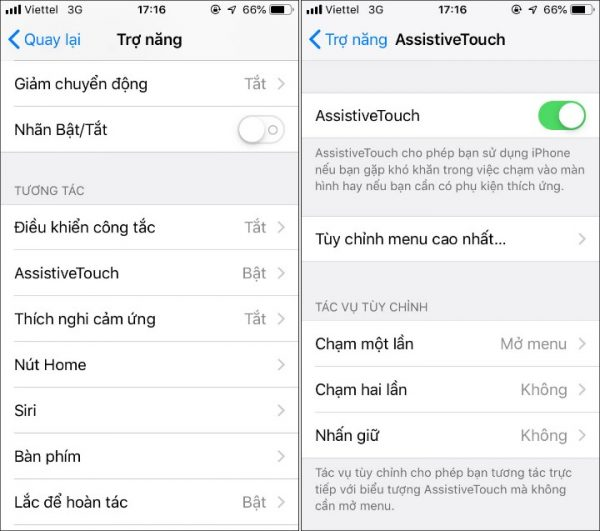
Đầu tiên bạn phải bật nút Home ảo trên điện thoại
Bước 2: Chọn tùy chọn Customize Top Level Menu (Tùy chỉnh menu cao nhất) nằm bên dưới, chọn biểu tượng Custom (Tùy chỉnh) hình ngôi sao. Cuối cùng, bạn chọn tùy chọn Screenshot (Chụp ảnh màn hình) từ danh sách.
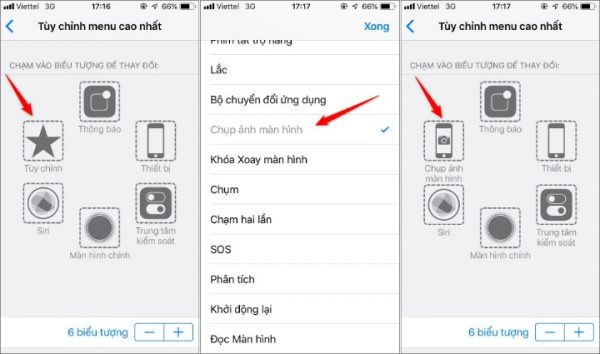
Sau đó thêm tùy chỉnh chụp ảnh màn hình
Bước 3: Bây giờ, để chụp ảnh màn hình bạn chỉ cần chọn phím Home ảo, sau đó bấm nút Screenshot (Chụp ảnh màn hình).
Chụp ảnh màn hình trên các thế hệ iPhone khác
Chụp ảnh màn hình trên iPhone 8, 7 hoặc 6
-
Nhấn nút Nguồn bên cạnh và nút HOME cùng một lúc và nhả cả ra luôn.
-
Lúc này, màn hình nháy sáng và một hình thu nhỏ sẽ xuất hiện ở góc dưới bên trái. Nhấn vào hình thu nhỏ để chỉnh sửa hoặc vuốt sang trái để kết thúc.
Cách chụp ảnh màn hình trên iPhone SE, 5 hoặc các thế hệ cũ hơn
-
Nhấn nút Nguồn trên đỉnh và nút Home cùng một lúc và nhả ra luôn.
-
Lúc này, màn hình nháy sáng và một hình thu nhỏ sẽ xuất hiện ở góc dưới bên trái. Nhấn vào hình thu nhỏ để chỉnh sửa hoặc vuốt sang trái để kết thúc.
Ảnh chụp màn hình được lưu ở đâu
Sau khi thực hiện thao tác chụp ảnh màn hình, nó đã trở thành một bức ảnh bình thường. Điều này có nghĩa là ảnh của bạn sẽ được lưu trữ trong mục Ảnh trên iPhone.
Mở chọn Ảnh sau đó vào Album và chọn ảnh chụp màn hình. Vậy là bạn có thể xem lại những bức ảnh chụp của mình một cách nhanh chóng rồi.
Chỉnh sửa ảnh chụp màn hình
Ngoài ra, iPhone X cũng cho người dùng nhiều tiện ích và hiệu ứng khác nhau với ảnh chụp màn hình. Để sử dụng những hiệu ứng này, bạn có thể thực hiện theo các cách sau đây:
Cách 1: Ngày sau khi hoàn thành việc chụp ảnh, ảnh sẽ xuất hiện ở góc cuối cùng bên trái màn hình. Bạn nhanh chóng chọn ảnh sau đó sẽ xuất hiện các tùy chỉnh và hiệu ứng như tô màu, điều chỉnh sáng, cắt, thay đổi hướng, góc ảnh,... Sau khi đã thực hiện các thay đổi như ý muốn, bạn chọn Xong để lưu ảnh màn hình vào Album ảnh.
Cách 2: Nếu bạn bỏ lỡ việc chỉnh sửa ảnh ngay sau khi chụp thì bạn vẫn có thể sửa lại ảnh của mình với những hướng dẫn sau đây. Truy cập Ảnh → Album → Ảnh chụp màn hình. Tại đây bạn chọn ảnh muốn chỉnh sửa và chọn Sửa ở bên trên góc phải. iPhone cũng sẽ đưa ra các hiệu ứng cho ảnh như: tô màu, vẽ, cắt, điều chỉnh độ sáng,.... Sau khi sửa xong, bạn hãy lưu lại ảnh với những hiệu ứng vừa chỉnh sửa nhé.
Với những thao tác đơn giản đã giúp bạn tiện lợi hơn khi sử dụng chiếc điện thoại của mình rồi đó. Đừng quên hướng dẫn cách chụp màn hình iPhone X để không bỏ lỡ những bức ảnh chụp màn hình thú vị. Chúc các bạn thành công!
Danh mục
Sản phẩm mới
XEM TẤT CẢ
So sánh iPhone 14 Pro và 14 Plus: Lựa chọn nào phù hợp với bạn?

Chiêm ngưỡng trọn bộ 09 màu iPhone 14 ấn tượng

Samsung chính thức ra mắt thế hệ đồng hồ thông minh mới - Galaxy Watch 5 series

Bản beta mới nhất của Xcode 14 chứng thực màn hình luôn hiển thị trên iPhone 14 Pro
Thủ thuật - Ứng dụng
XEM TẤT CẢ
Hướng dẫn cách bình luận ẩn danh trên Facebook nhanh chóng và dễ hiểu

Cách bật xác minh 2 lớp trên TikTok để bảo mật tài khoản hiệu quả
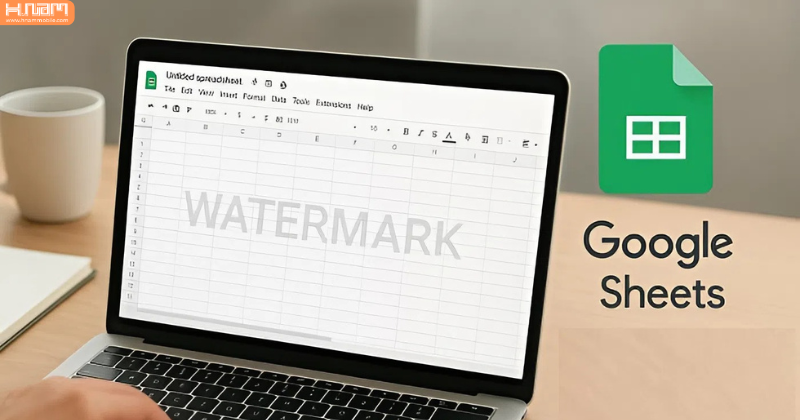
Cách chèn watermark vào Google Sheet nhanh chóng, dễ thực hiện

Hướng dẫn cách hủy thanh toán app trên momo nhanh gọn và an toàn
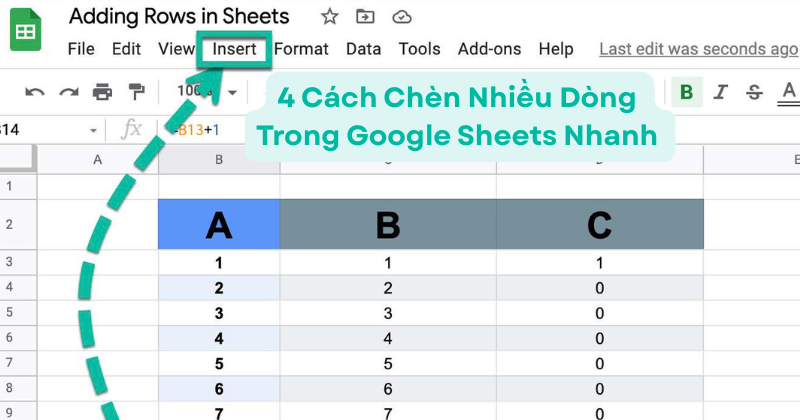
4 Cách chèn nhiều dòng trong Google Sheets nhanh, dễ và tiết kiệm thời gian




